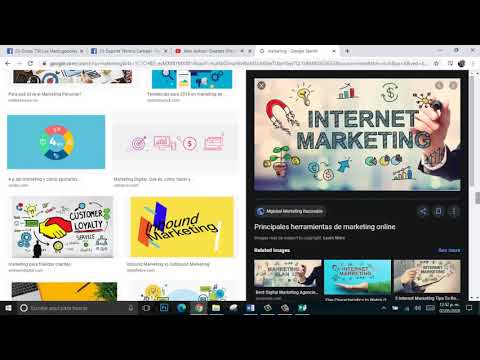Si te encantan los podcasts, pero no tienes una forma de reproducirlos fuera de tu computadora, es fácil grabarlos en un disco para reproducirlos en cualquier lugar. La forma más sencilla de hacerlo es iTunes, pero cualquiera puede grabar podcasts con una conexión a Internet y 1-2 programas gratuitos.
Pasos
Método 1 de 3: usar iTunes

Paso 1. Asegúrese de que todos sus archivos estén visibles en iTunes
Cualquier podcast que se encuentre en la tienda de iTunes se mostrará automáticamente, pero deberá mover los archivos que encuentre en otro lugar a iTunes para poder grabarlos. Para hacerlo, haga clic en el enlace "Descargar" del podcast que desee. Cuando termine de descargarse, cópielo y péguelo en la carpeta "Agregar automáticamente a iTunes", que se encuentra en "Mi música". Esto colocará el podcast directamente en iTunes e incluso lo clasificará por usted, haciéndole la vida mucho más fácil más adelante.
iTunes, que tiene la biblioteca de podcasts más grande del planeta, es la forma más fácil de grabar podcasts en discos. Se puede descargar gratis en línea. Si prefiere no usar iTunes, hay otras formas de grabar podcasts que se describen a continuación

Paso 2. Navegue a su página de Listas de reproducción en iTunes
Los CD se graban en iTunes a través de listas de reproducción. Una vez que haya creado uno y haya puesto todas las canciones y / o podcasts que desee, su computadora escribirá la lista de reproducción en el CD siempre que tenga una computadora con una grabadora de CD. Su página de listas de reproducción se encuentra haciendo clic en "Lista de reproducción" en la parte superior de iTunes.
Casi todas las computadoras modernas tienen una grabadora de CD. Si no sabe si su computadora puede grabar CD, consulte "Administrador de dispositivos" en el menú Inicio (Windows) o Finder (Mac). Haga doble clic en "Unidad de DVD / CD-ROM" y busque la extensión "CD-RW". Esto significa que puede grabar CD

Paso 3. Haga clic en "+" en la esquina inferior izquierda de iTunes para crear una nueva lista de reproducción
En la página de la lista de reproducción, presione + y seleccione "Nueva lista de reproducción". Esto luego lo llevará de regreso a su música y se abrirá una barra gris en el costado de la pantalla. Aquí es donde arrastra los podcasts o las canciones a la lista de reproducción para grabarlos.
Si ya tiene el podcast seleccionado en iTunes, también puede presionar Shift + Control + N (Windows) o Shift + Command + N (Mac) para crear automáticamente una lista de reproducción con todas las canciones / podcasts seleccionados (resaltados en azul)

Paso 4. Haga clic en "Podcasts" y seleccione los Podcasts que desea grabar
Puede seleccionar varios a la vez mientras mantiene presionada la tecla "comando / ctrl". Sin embargo, recuerde que la mayoría de los CD solo pueden contener aproximadamente 80 minutos de audio de alta calidad. Si sus podcasts son demasiado largos, existen algunas soluciones:
- Convierta las canciones a mp3 fácilmente a través de iTunes. Esto reducirá la calidad del sonido, pero eso no es un gran problema si solo está escuchando charlas.
- Utilice varios CD. Si la lista de reproducción es demasiado larga, iTunes le dará la opción de usar varios CD. Cuando uno esté lleno, le pedirá que coloque un disco nuevo antes de reiniciar.
- Corta las canciones en trozos más pequeños. Puede usar un software de edición de audio básico y gratuito como Audacity para abrir la canción, cortarla por la mitad y luego guardarla como dos canciones más pequeñas.

Paso 5. Haga clic y arrastre los podcasts a su lista de reproducción, luego presione Listo cuando haya terminado
Puede usar la barra de búsqueda en la esquina superior derecha para encontrar el podcast que desea, luego simplemente arrástrelo al espacio de la lista de reproducción que se abrió cuando creó una nueva lista de reproducción. Haga clic en el pequeño "hecho" en la parte inferior de la página cuando lo tenga todo.
Si su lista de reproducción se cierra prematuramente, o si desea agregar más episodios, busque la lista de reproducción en su menú de lista de reproducción, luego haga clic en "Editar lista de reproducción" en la esquina superior derecha

Paso 6. Coloque un CD en blanco en su computadora y haga clic en el ícono de ajustes en la esquina inferior izquierda
Navega de regreso a tu lista de reproducción si la has dejado, seleccionándola en el menú Lista de reproducción. Haga clic en el engranaje en la esquina inferior izquierda, luego seleccione "Grabar en disco". Se le ofrecerán varias opciones, como los espacios entre las canciones, la calidad del audio y si desea descargar la información de la canción (artista, nombre del podcast, etc.).
Seleccione "CD MP3" para que quepan más podcasts en un solo disco. Sin embargo, tenga en cuenta que no todos los reproductores de CD pueden reproducir archivos MP3
Método 2 de 3: uso de software de grabación independiente

Paso 1. Descargue el software de grabación de CD gratuito
Cualquier computadora que venga con una grabadora de CD también vendrá con un programa de grabación de CD, como Windows Media Player o Sonic RecordNow. Si no tiene un programa de grabación, puede encontrar muchos programas gratuitos en línea, como ImgBurn, BurnAware o CDBurner XP.
Casi todas las computadoras modernas tienen una grabadora de CD. Si no sabe si su computadora puede grabar CD, consulte "Administrador de dispositivos" en el menú Inicio (Windows) o Finder (Mac). Haga doble clic en "Unidad de DVD / CD-ROM" y busque la extensión "CD-RW". RW significa Re-Write, lo que significa que puede grabar CD

Paso 2. Cree una carpeta con todos los podcasts que desea grabar
En su escritorio, cree una carpeta, asigne un título a algo memorable y arrastre todos los podcasts que desee grabar a la carpeta.
- Si tiene problemas para encontrarlos, consulte la carpeta "Descargas", que es el primer lugar al que irán si se descargan de Internet.
- También puede arrastrar y soltar los archivos directamente desde muchos reproductores de música a la carpeta.

Paso 3. Coloque un CD en blanco en su bandeja de CD
Asegúrese de que pueda ajustarse al audio que planea grabar; la mayoría de los CD tienen aproximadamente 80 minutos de audio. El CD debe ser "grabable" o "regrabable", que son simplemente otras expresiones de un CD en blanco. Si su audio es demasiado largo, tiene varias opciones:
- Convierte las canciones a mp3. Estos archivos son más pequeños pero suenan peor. No todos los reproductores pueden ejecutar archivos mp3, especialmente muchos equipos de sonido para automóviles.
- Utilice varios CD. Haga carpetas más pequeñas, una para cada CD. Limite cada carpeta a menos de 80 minutos de audio.
- Corta las canciones en trozos más pequeños. Puede usar un software de edición de audio básico y gratuito como Audacity para abrir el audio, cortarlo y luego guardarlo como dos podcasts más cortos.

Paso 4. Abra su programa de grabación y siga las instrucciones
Todos son diferentes, pero la mayoría tienen interfaces similares:
- Seleccione los archivos o la carpeta del CD.
- Elija su configuración (calidad de sonido, mp3 o audio normal, etc.)
- Grabe el CD.
Método 3 de 3: descarga de podcasts para grabar

Paso 1. Utilice siempre el enlace de descarga recomendado si está disponible
Los podcasts de mejor calidad y más fáciles de grabar vendrán con un enlace de descarga. Puede encontrar miles de podcasts gratuitos para descargar en línea en iTunes, Podcast Alley, NPR, EarWolf y otros lugares. Simplemente busque los podcasts que le interesen y busque el enlace de descarga junto a cada episodio.
- Debe haber descargado el archivo del podcast para grabarlo en un disco.
- No todos los podcasts se pueden descargar directamente, pero la gran mayoría están disponibles de forma gratuita.

Paso 2. Grabe el podcast mientras se reproduce si no puede descargarlo
Este método solo es útil si puede dejar la computadora encendida durante períodos prolongados mientras se graba el podcast, pero puede ser la única forma de descargar el podcast y hacer que se pueda grabar. Para hacerlo:
- Descargue un programa de grabación, como Replay Audio, que pueda guardar el sonido proveniente de su computadora. Este programa crea automáticamente una nueva "canción" del podcast en reproducción, lo que le permite escuchar en cualquier momento.
-
Algunos usuarios de Windows pueden usar "Stereo Mix" para grabar cualquier sonido que se esté reproduciendo en su computadora actualmente. Para hacerlo, haga clic derecho en el icono de volumen en su barra de herramientas, luego haga clic en "Dispositivos de grabación". Haga clic con el botón derecho en el cuadro y seleccione "Mostrar discapacitados" y "Mostrar desconectados". Habilite su "Stereo Mix", luego use cualquier programa de grabación de música para grabar el podcast mientras lo reproduce. Nota:
No todas las computadoras con Windows pueden hacer esto.

Paso 3. Alternativamente, grabe el podcast a través de la toma de auriculares
Compre un cable básico de 8 mm (cable auxiliar) y páselo desde la salida (conector de auriculares) a la entrada (conector de micrófono). Luego puede usar un programa de grabación, como Audacity o Garage Band, para grabar el podcast mientras se reproduce. Básicamente, toma el sonido que iría a sus auriculares y lo enruta a un micrófono, volviendo a grabar el archivo en su computadora.